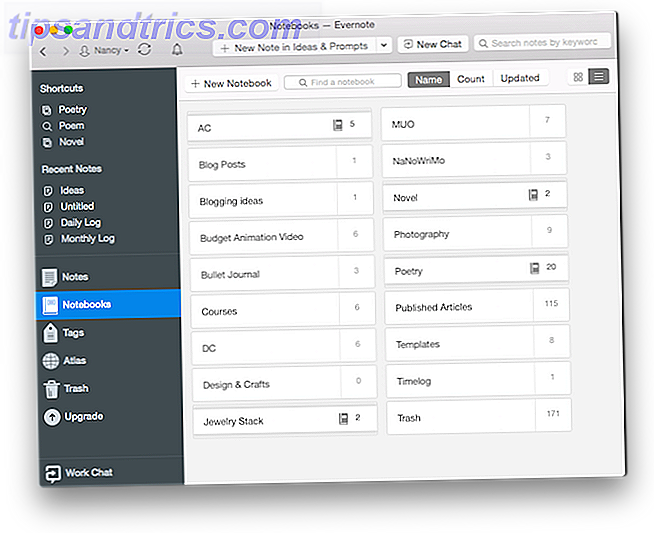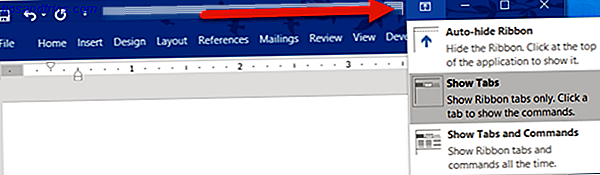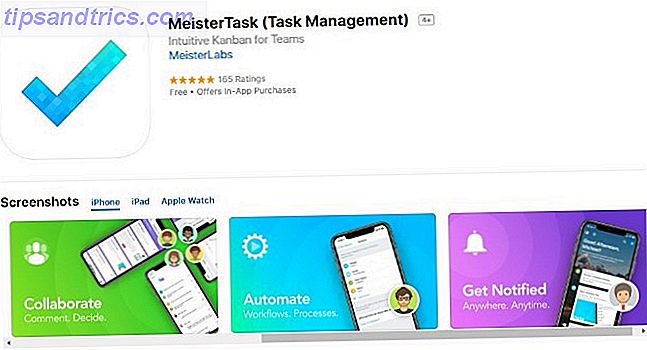Als het gaat om het snel wijzigen van grote hoeveelheden tekst 10 Handige Productiviteit-invoegtoepassingen voor Microsoft Word 10 Handige Productiviteit-invoegtoepassingen voor Microsoft Word-invoegtoepassingen kunnen uw workflow volledig veranderen. Als u uw document niet langer hoeft te verlaten voor kleine taken, stijgt uw productiviteit. Probeer deze 10 mini-apps voor Microsoft Word uit. Meer lezen in Microsoft Word, zoeken en vervangen 11 Sublieme tekst Tips voor productiviteit en een snellere workflow 11 Sublieme tekst Tips voor productiviteit en een snellere workflow Sublieme tekst is een veelzijdige teksteditor en een gouden standaard voor veel programmeurs. Onze tips zijn gericht op efficiënte codering, maar algemene gebruikers zullen de sneltoetsen op het toetsenbord waarderen. De functie Meer lezen is ongelooflijk. In plaats van elke koe handmatig handmatig te vervangen door het woord kip, kunt u het hulpprogramma gebruiken om ze allemaal in één keer te vervangen.
Maar wist u dat u de functie kunt gebruiken om alle exemplaren van de ene afbeelding te vervangen door een andere. Nu is het niet perfect, omdat het alle afbeeldingen met dezelfde zal vervangen, maar als je zoiets als een logo in een lang document hebt dat moet worden bijgewerkt, zal dit het gemakkelijker maken.
- Plaats de nieuwe afbeelding bovenaan het document.
- Klik met de rechtermuisknop en selecteer Kopiëren .
- Verwijder de afbeelding.
- Druk op CTRL + H om het hulpprogramma Zoeken & vervangen te starten.
- In het veld Zoeken naar wat is ^ g .
- In het veld Vervangen door ^ c .
- Klik op Alles vervangen .
- Klik op OK om akkoord te gaan met het aantal instanties dat wordt vervangen.
De vertaling is de interpretatie van Word voor afbeeldingen (wat synoniem is aan afbeeldingen voor onze doeleinden) en de ^ c is je klembord. Dus door de bovenstaande stappen te volgen, zegt u tegen Word dat alle afbeeldingen moeten worden vervangen door de inhoud van uw klembord.
Kent u coole beeldtrucs in Microsoft Word? Laat het ons weten in de reacties!